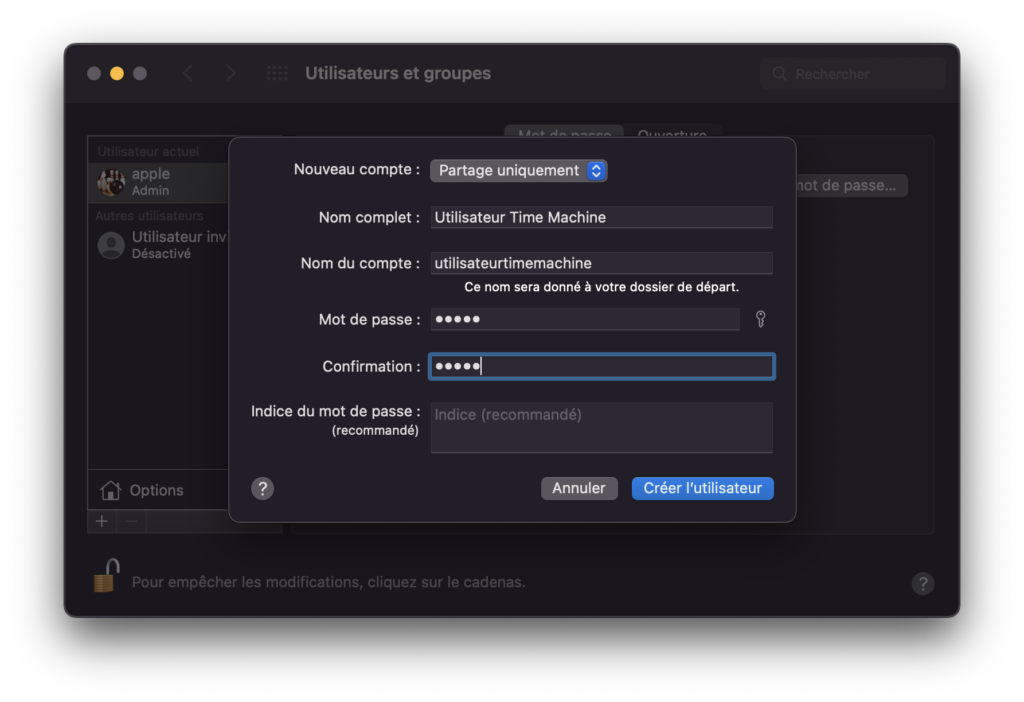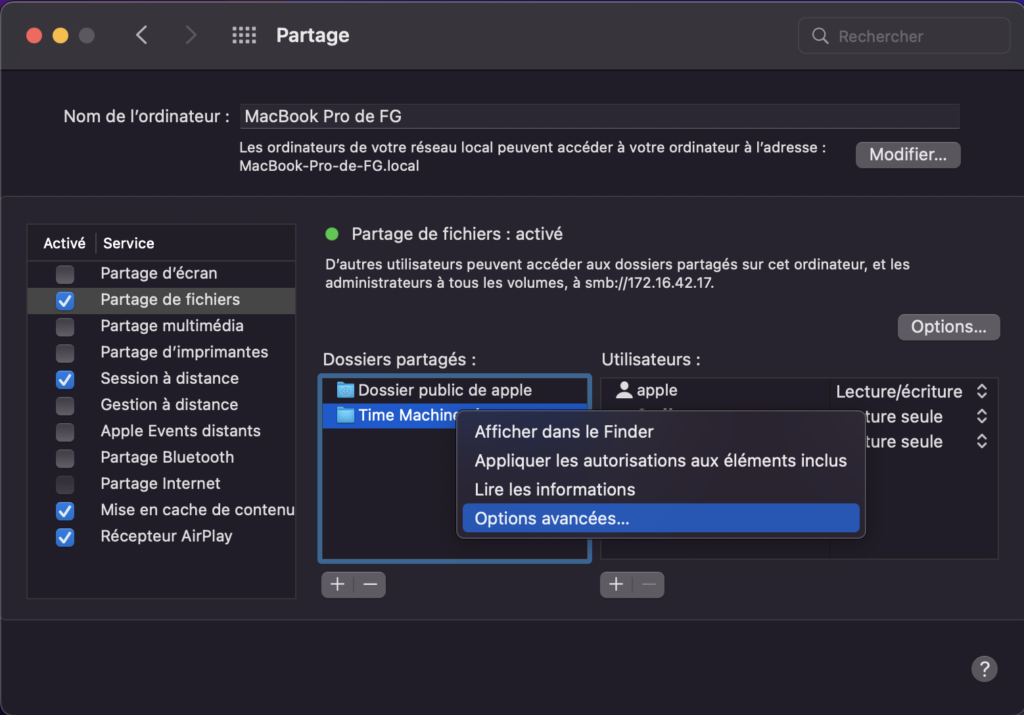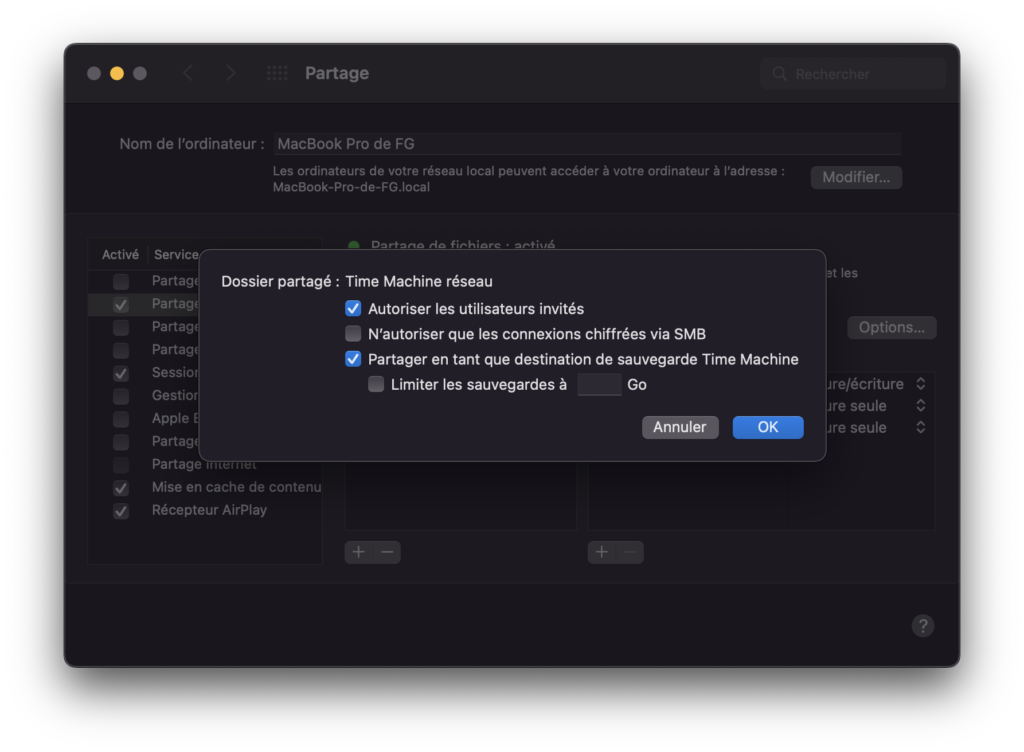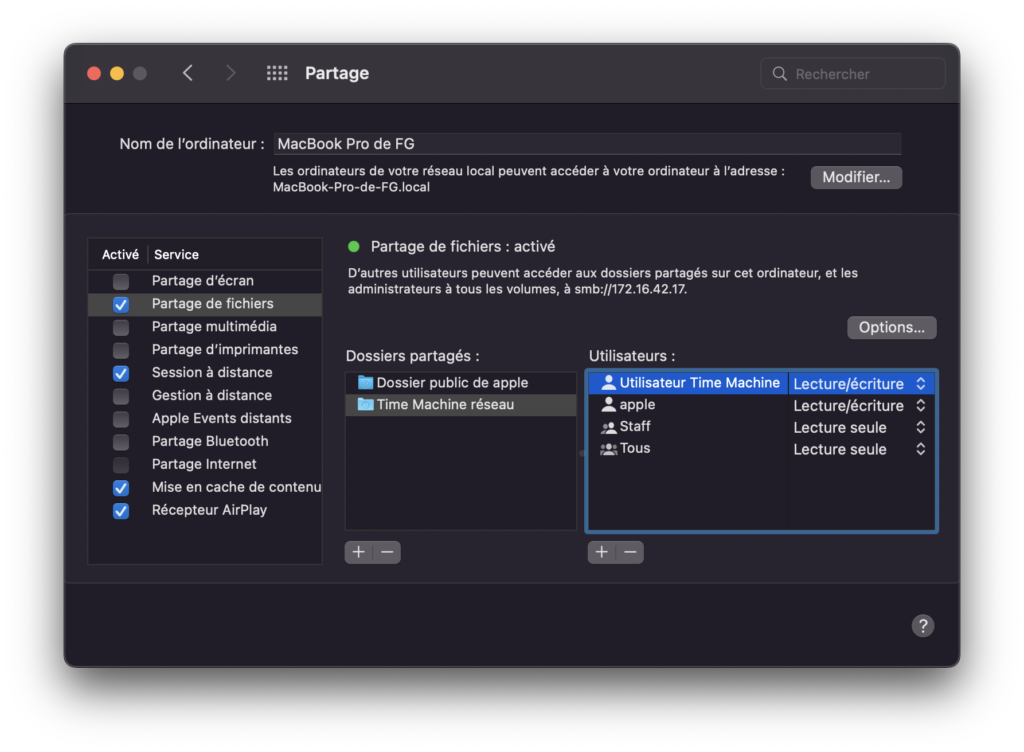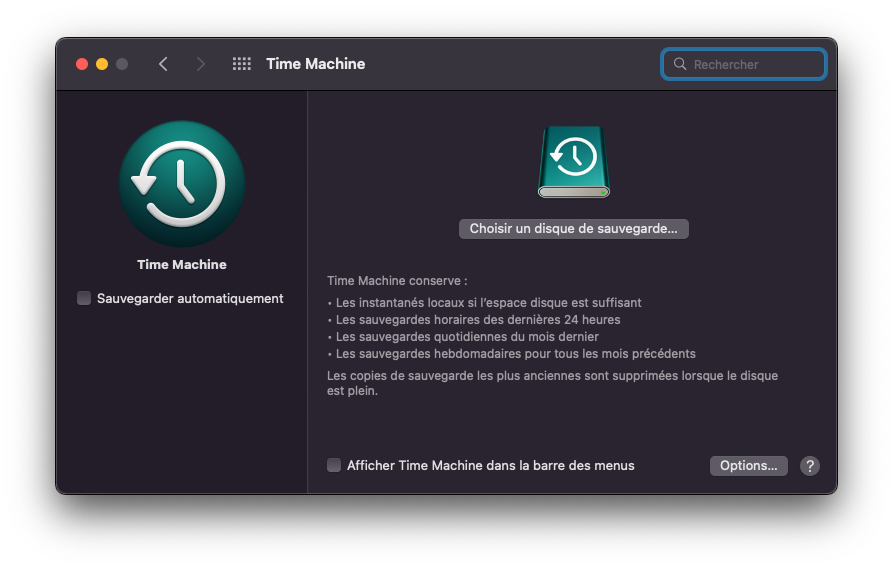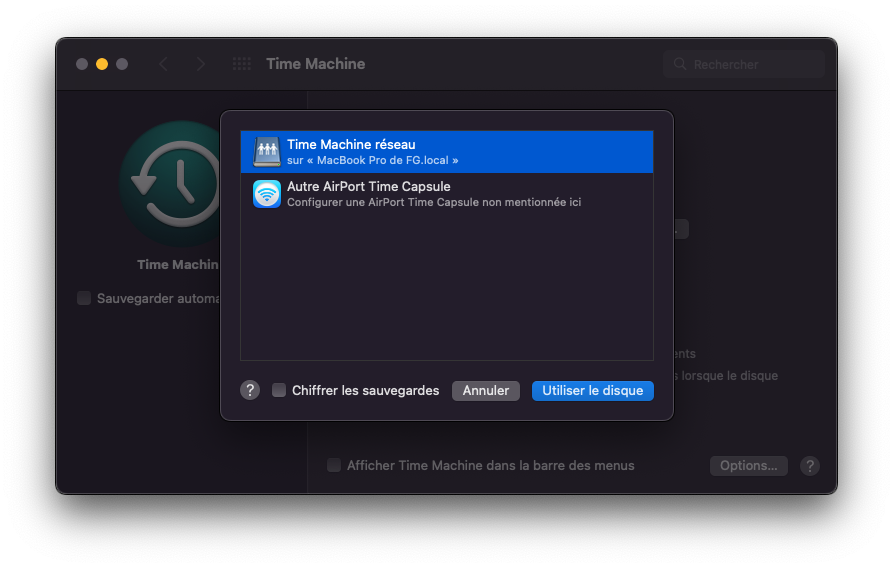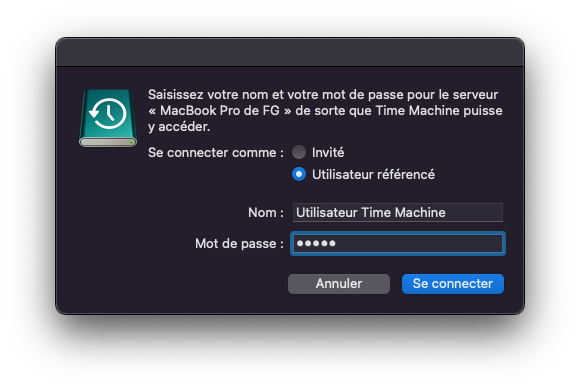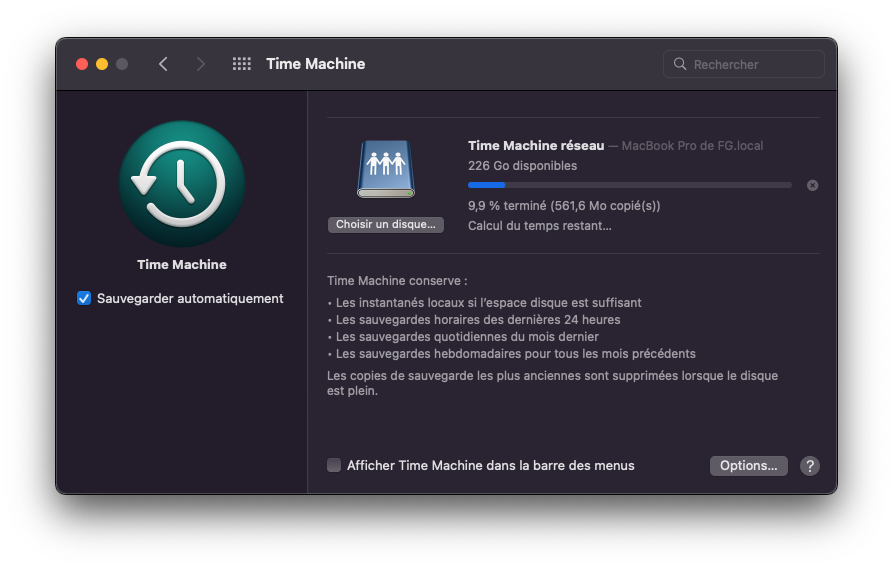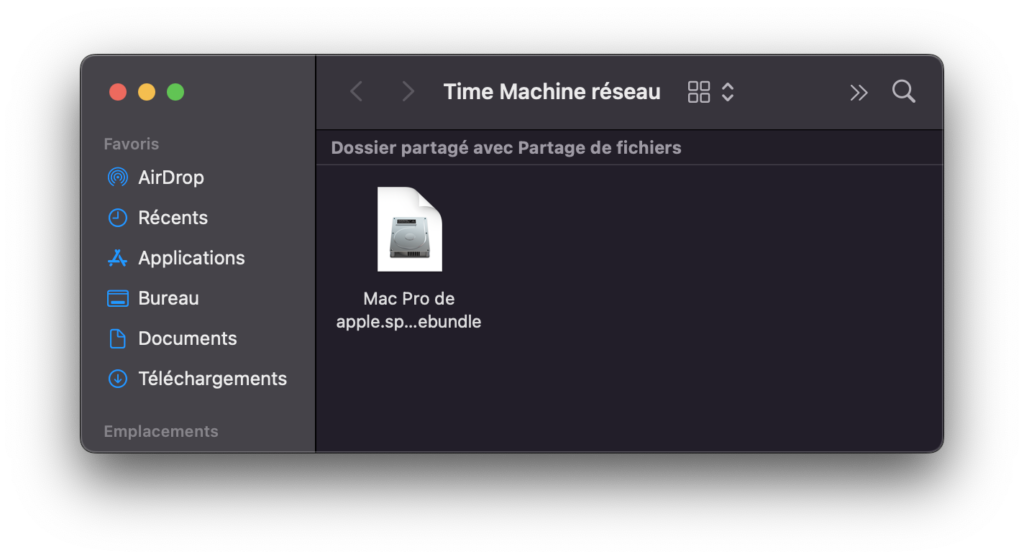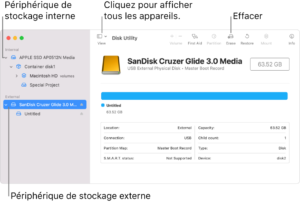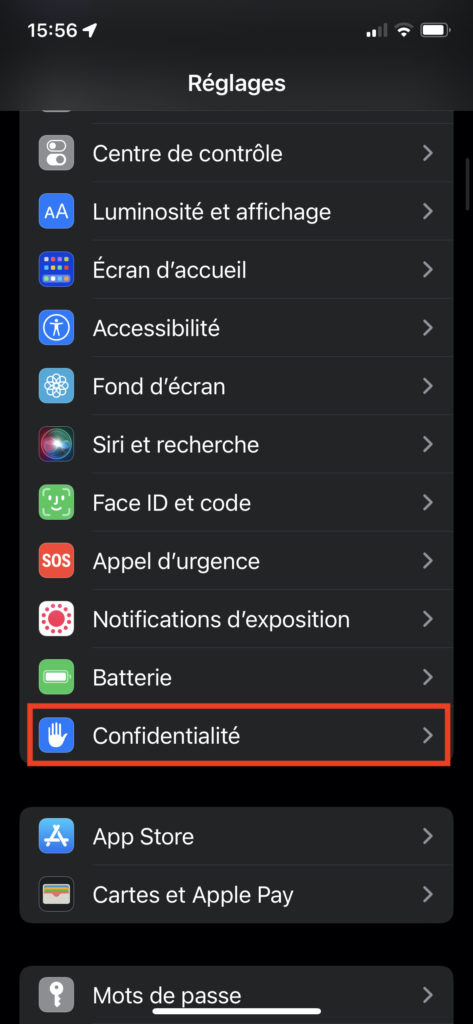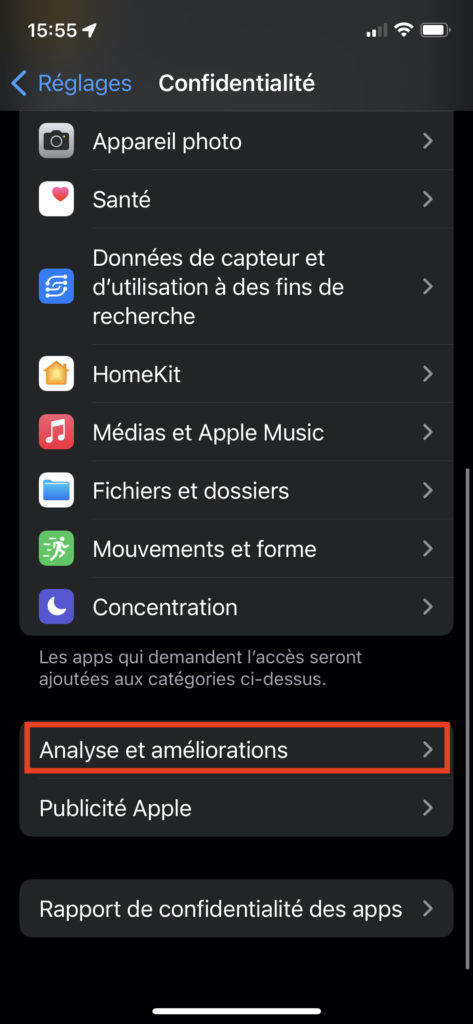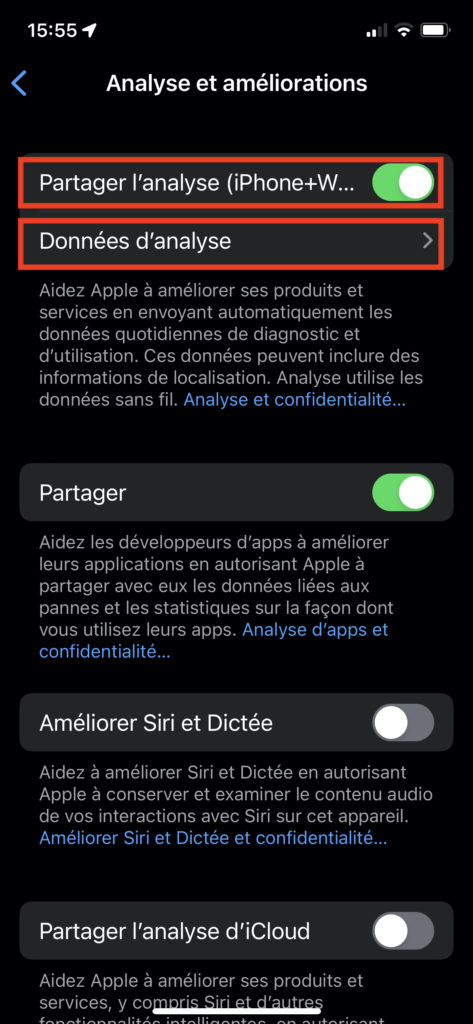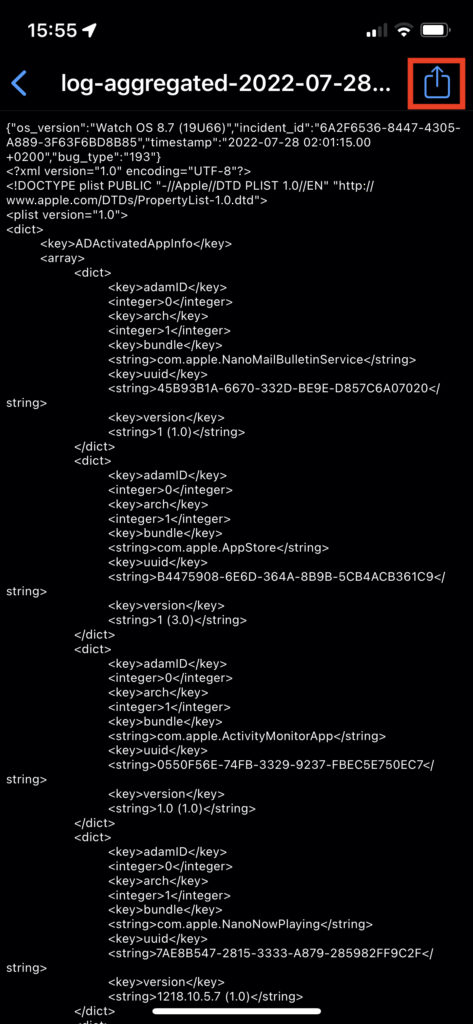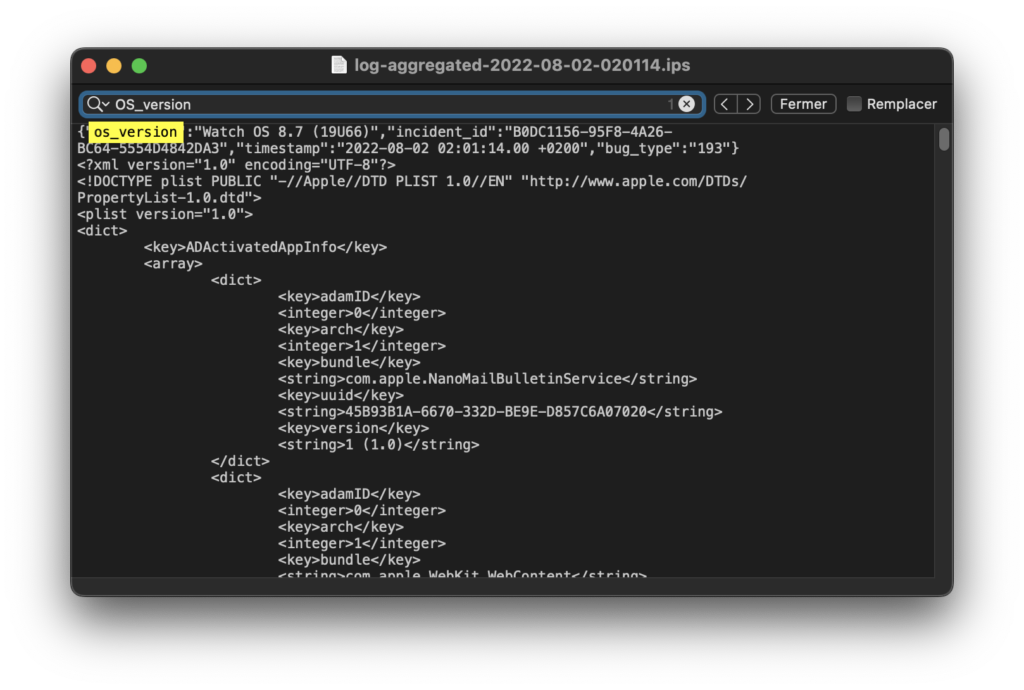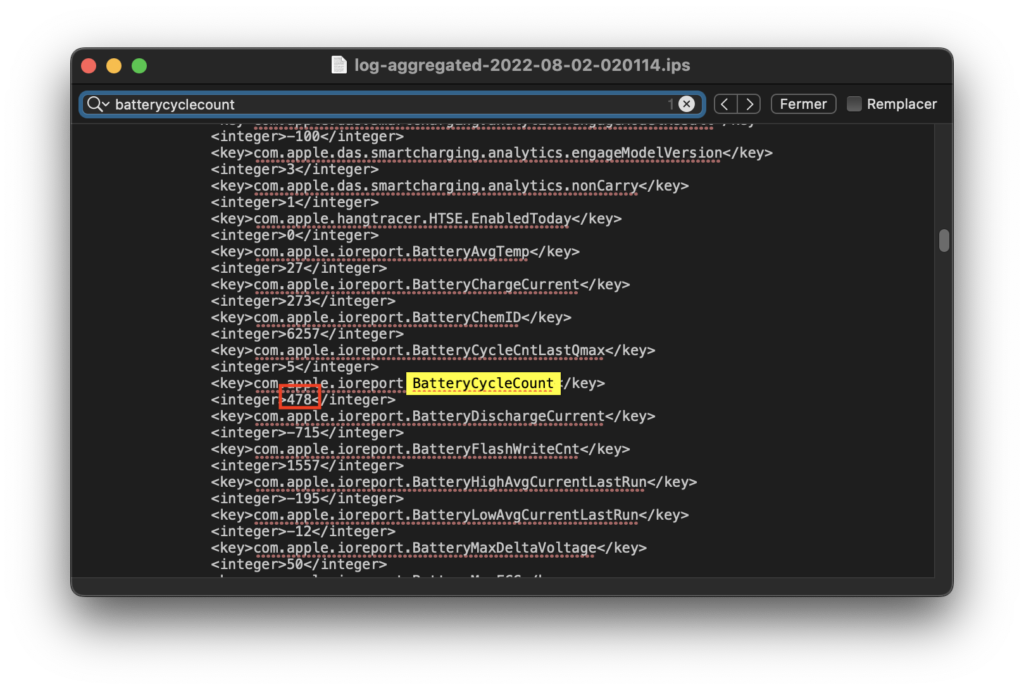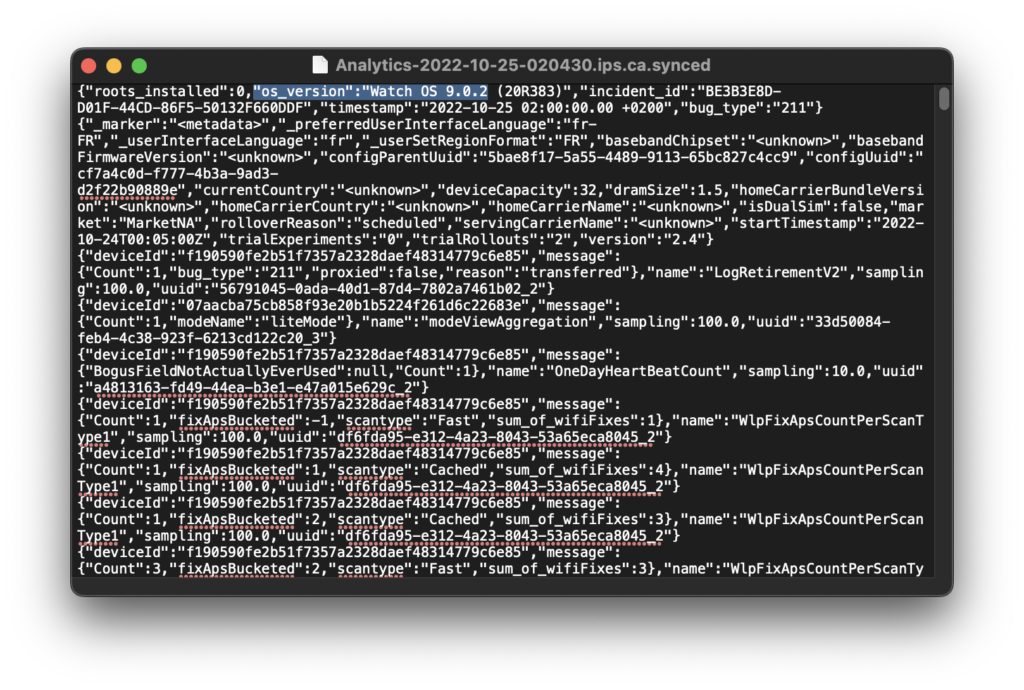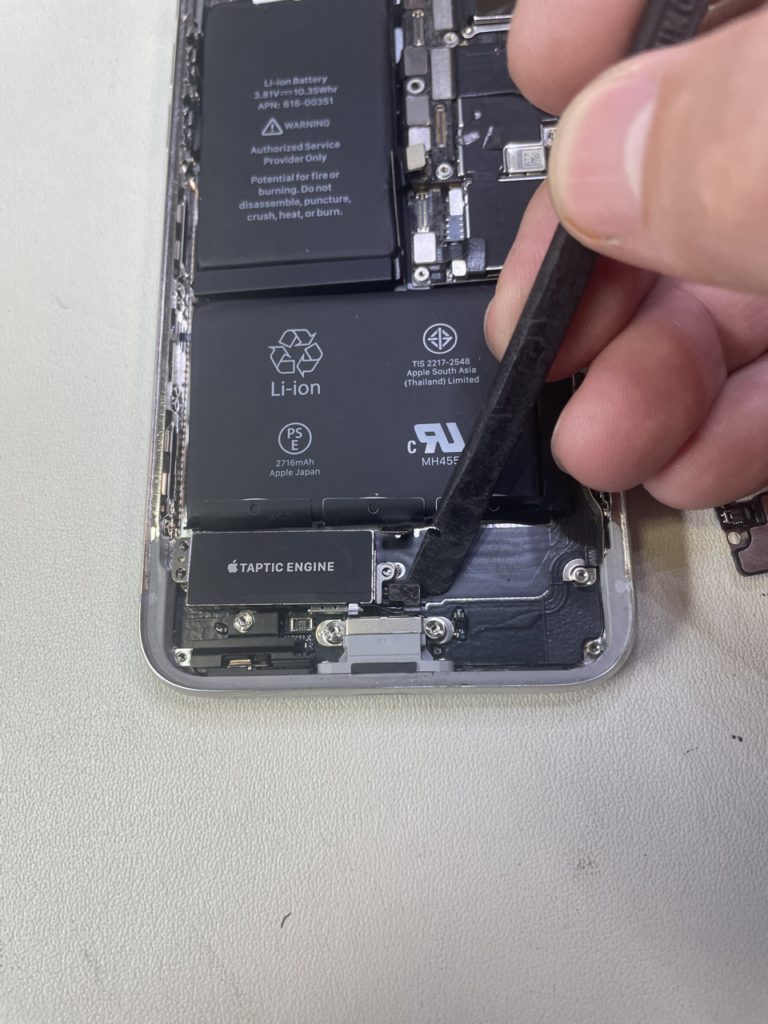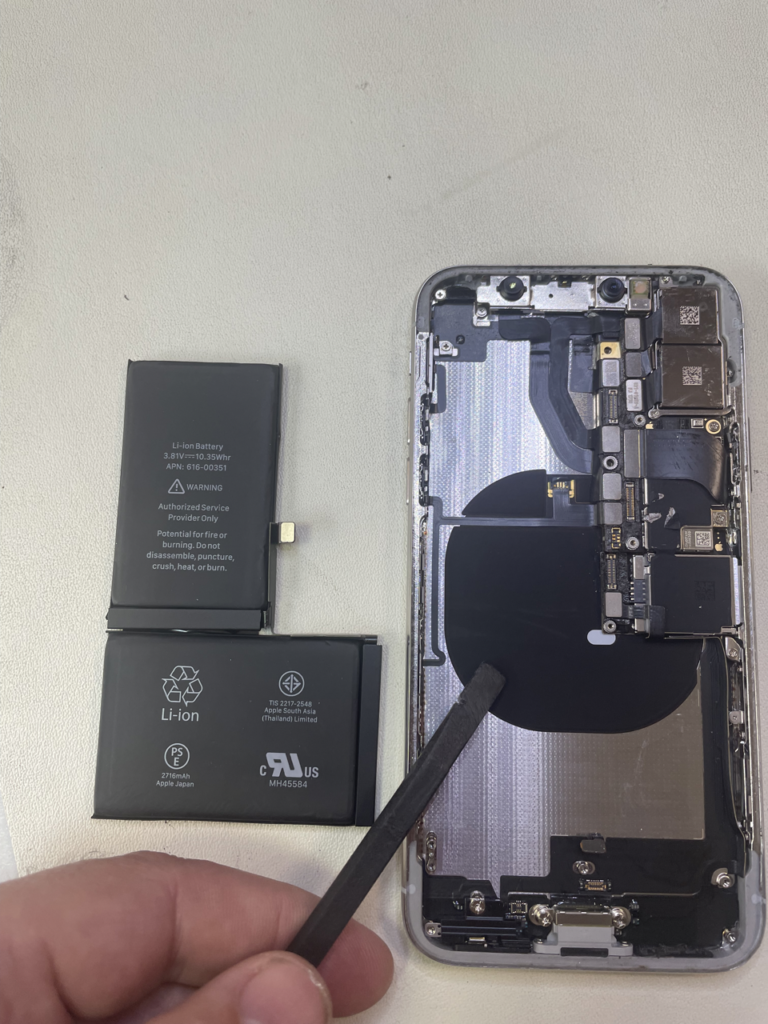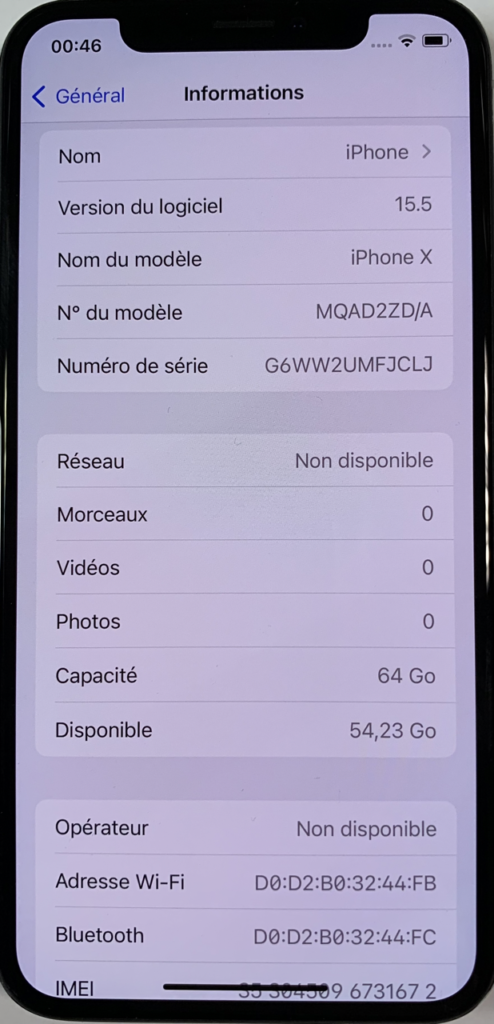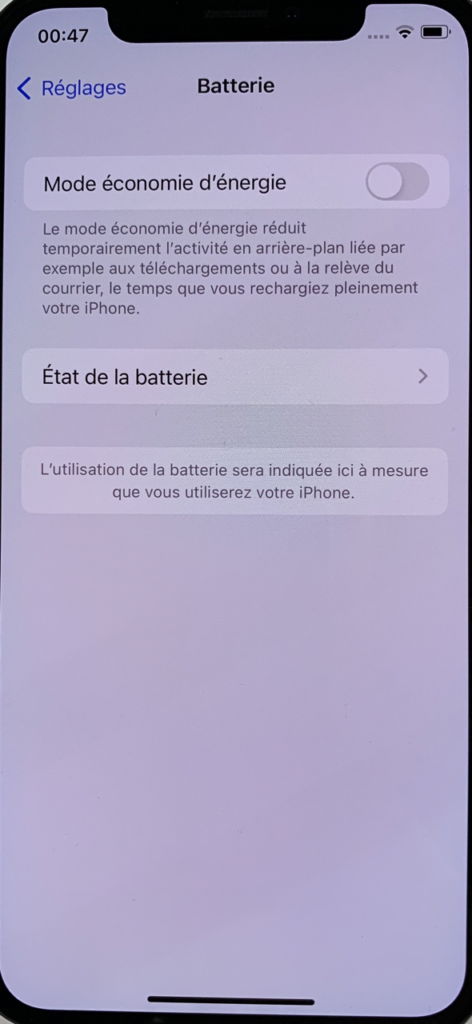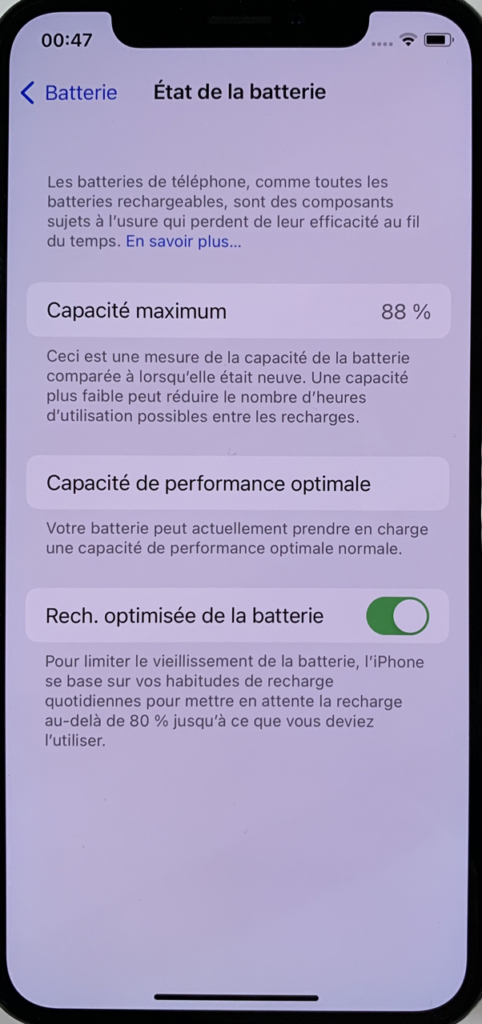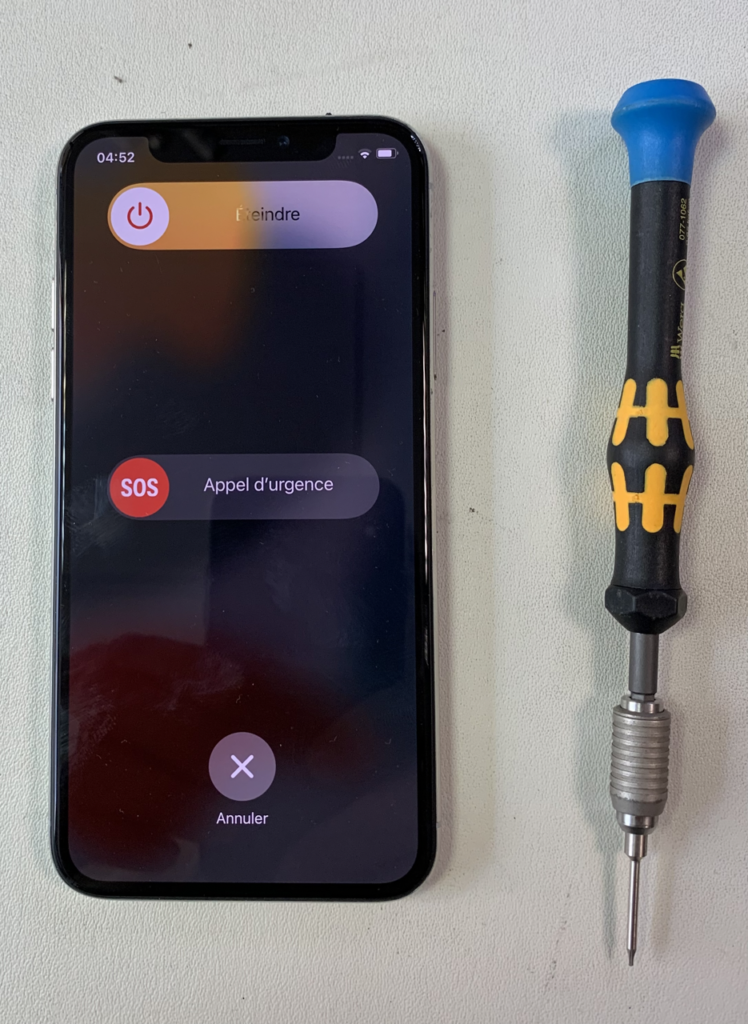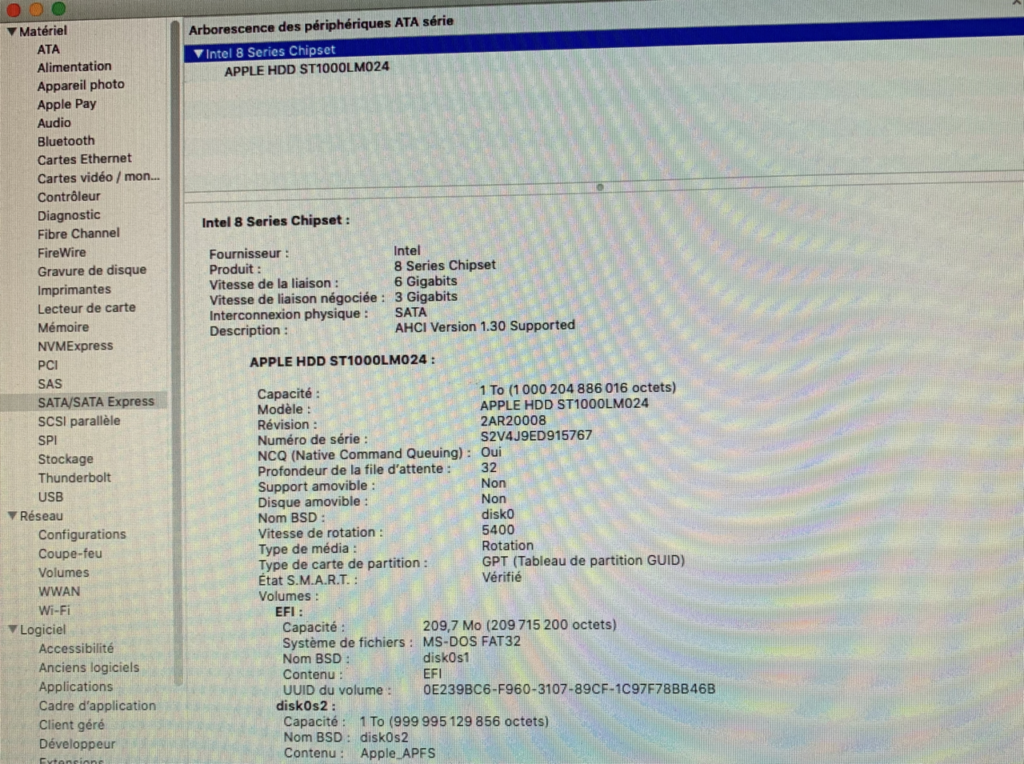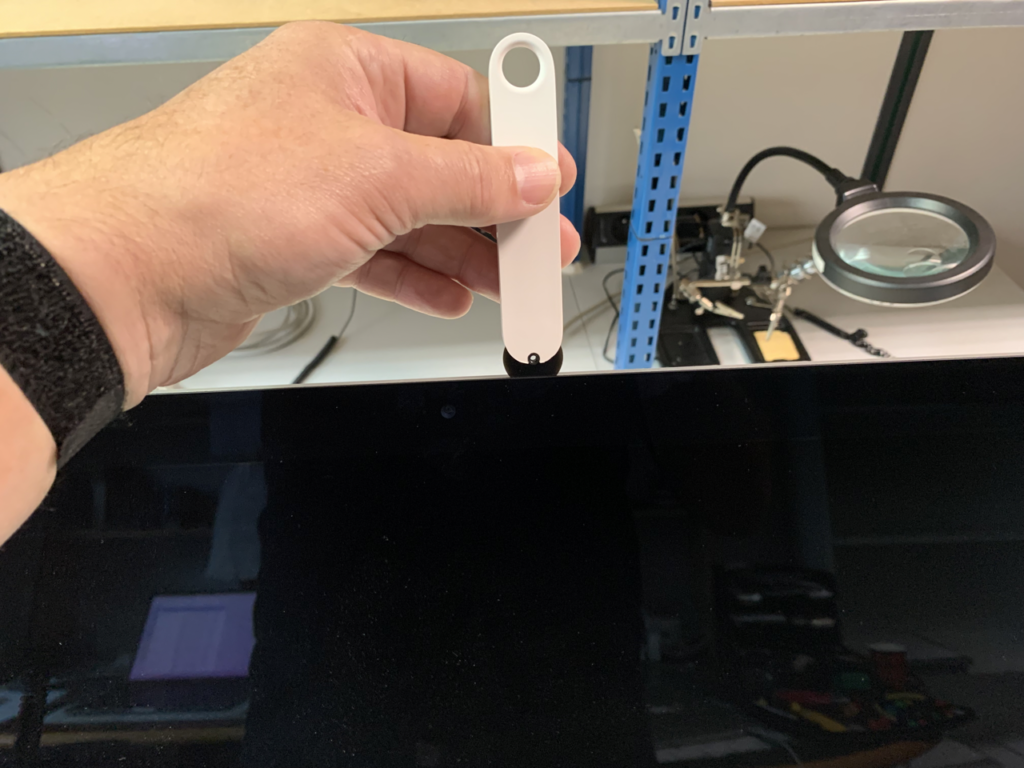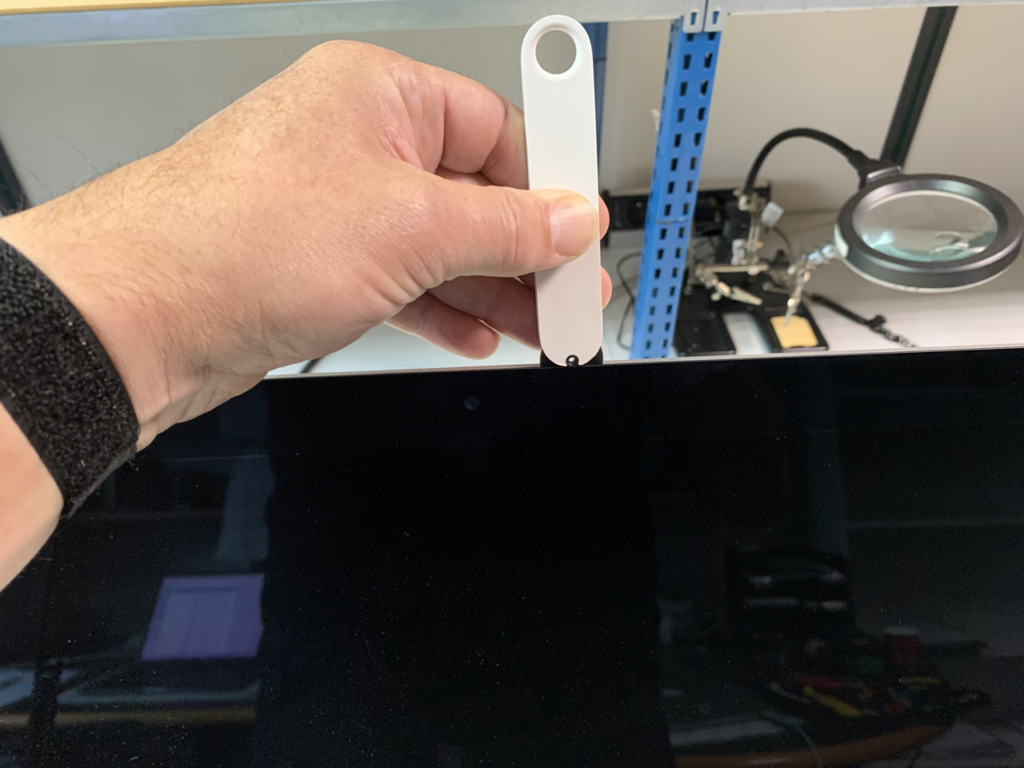Votre iPhone X vous a déjà rendu de bons et loyaux services mais vous avez remarqué que l’autonomie de la batterie a diminué. Ce phénomène est normal car les batteries au lithium perdent de leur efficacité au fil du temps. Pour cette raison, Agnosys vous propose un tutoriel en trois parties pour vous accompagner dans le remplacement de la batterie de votre iPhone.
Dans cette première partie, vous apprendrez à ouvrir l’iPhone.
Dans ce tutoriel, les photos d’illustration sont placées sous le texte correspondant.
• Étape 1 : vérification du modèle d’iPhone
Allez dans Réglages > Général > Informations > Nom du modèle.
Vérifiez que votre iPhone est un iPhone X.
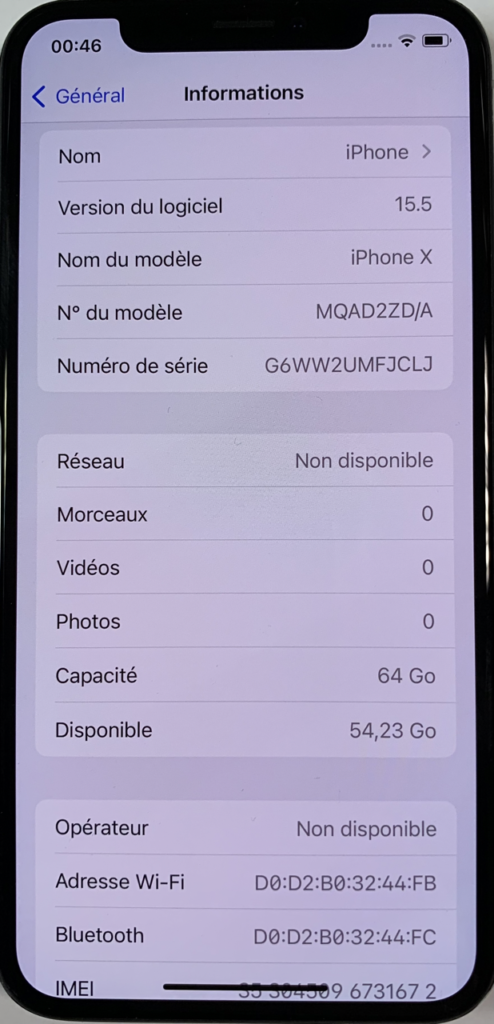
• Étape 2 : vérification de l’état de la batterie
Allez dans Réglages > Batterie.
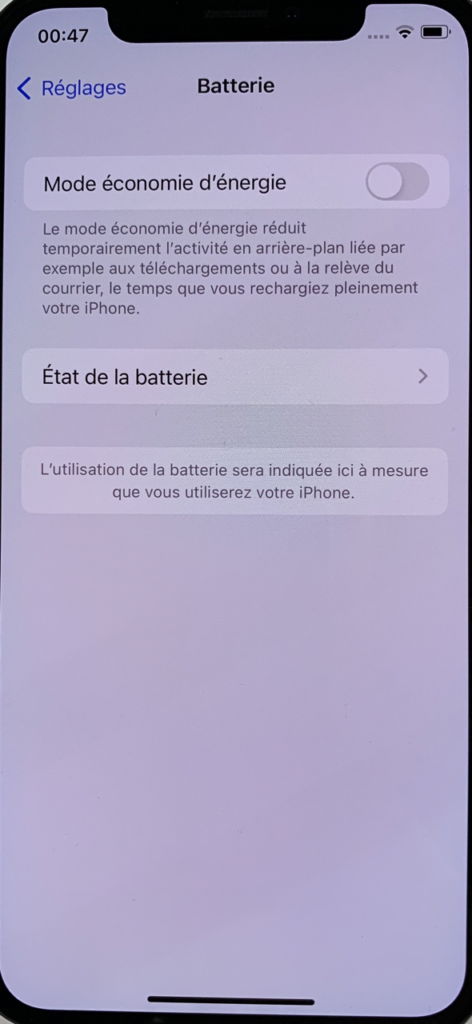
Touchez « État de la batterie ».
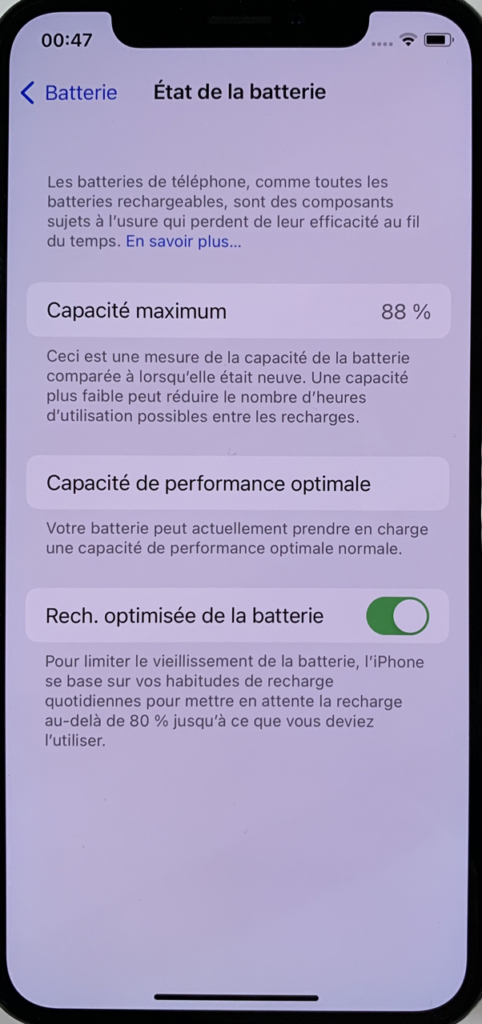
Si la capacité maximum indiquée est inférieure à 80 %, il est conseillé de remplacer la batterie.
Dans cet exemple, la capacité maximum est encore de 88 % mais pour les besoins du tutoriel, nous allons tout de même la changer.
• Étape 3 : rassemblement des outils
Avant de procéder à l’ouverture de l’iPhone, il est important de vérifier que vous disposez de tous les outils nécessaires à cette opération.
- Ensemble tapis et bracelet antistatique
- Outil de démontage écran
- Plateau de réparation 5,8 pouces
- Poussoir noir ou Black stick
- Tournevis dynamométrique Noir 0,35 Kgf/cm
- Tournevis dynamométrique Bleu 0,65 Kgf/cm
- Embout JCIS pour vis cruciformes
- Embout de sécurité
- Outil de découpage de l’adhésif
- Embout Microstix

• Étape 4 : règles de sécurité concernant la batterie
Le contenu de la batterie est encapsulé. Toutefois, si ce contenu est libéré ou endommagé, il peut constituer un danger potentiel pour la santé et la sécurité. Évitez toute exposition à la chaleur et aux flammes. Vous ne devez en aucun cas percer, déformer, écraser ou incinérer une batterie, car vous risqueriez de provoquer une réaction d’emballement thermique ou de chaleur excessive.
• Étape 5 : ouverture de l’appareil
Tout d’abord, éteignez l’iPhone.
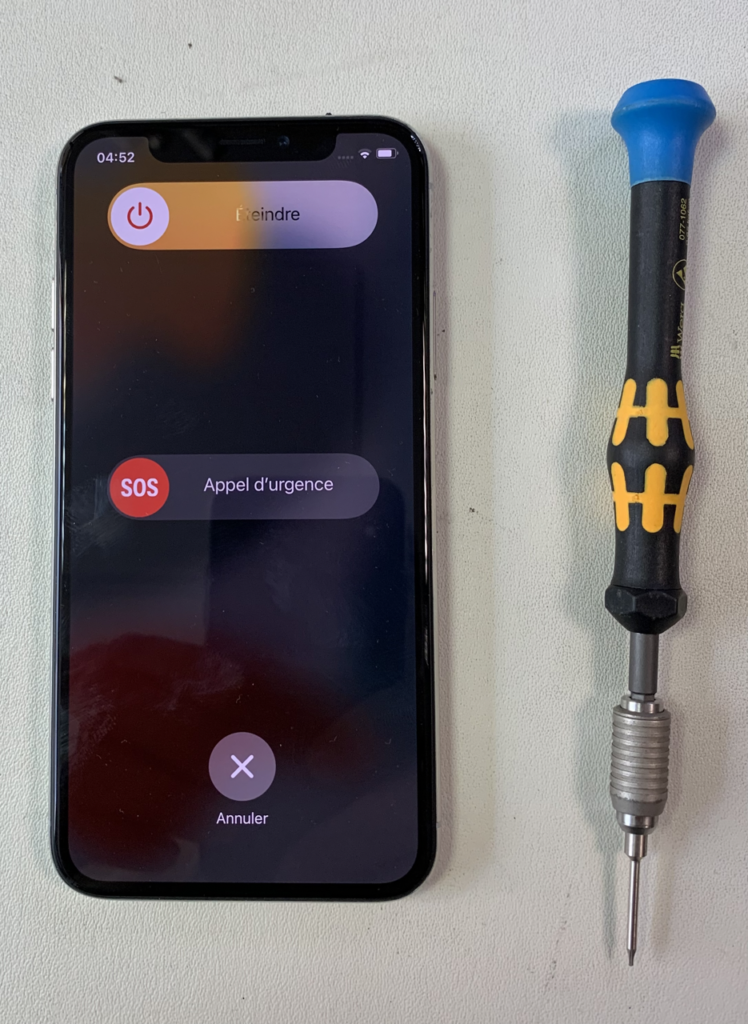
Retirez les deux vis de sécurité avec le tournevis approprié (embout de sécurité).

Voici une vue rapprochée des vis une fois retirées.

Placez le téléphone dans l’outil d’ouverture en réglant les ventouses au plus près du bord.

Vérifiez que les ventouses sont correctement positionnées.

Ouvrez l’appareil délicatement jusqu’à ce que vous sentiez une résistance.

Voici une vue rapprochée de l’écran en cours d’ouverture.
Commencez à utiliser l’outil de découpage de l’adhésif pour faciliter la dissociation.

Finissez de découper l’adhésif tout autour de l’iPhone avec cet outil.
Attention à ne pas dépasser 5° d’ouverture maximum du côté du connecteur Lightning (côté gauche de la photo ci-dessous).

Ouvrez l’iPhone de la gauche vers la droite et placez-le sur son socle de réparation.

Une fois votre iPhone ouvert, il faut d’abord débrancher la batterie pour éviter tout court-circuit. Seulement ensuite vous débrancherez les autres connecteurs de l’écran.
Pour pouvoir accéder au connecteur de la batterie, vous devez enlever un couvercle maintenu par cinq vis en utilisant l’embout Microstix.

Retirez les cinq vis puis retirez le couvercle métallique et mettez-le de côté pour le réutiliser au remontage.

Une fois le couvercle retiré, vous pouvez déconnecter la batterie.
Pour cela, faites levier avec le Black stick (poussoir noir) pour déconnecter le connecteur de la batterie.

Dégagez bien le connecteur pour éviter qu’il ne revienne à son emplacement d’origine.

Ensuite, vous avez à retirer au total trois nappes fixées sur l’écran et connectées à la carte mère.
Repérez la première nappe et retirez-la.

Repérez la deuxième nappe située sous la première et retirez-la.

Repérez la troisième nappe (plus à gauche) et retirez-la.

Une fois les trois nappes déconnectées, séparez l’écran et posez-le à plat.

Vous devez enlever les résidus du joint d’étanchéité, aussi bien sur la partie écran que sur la partie châssis.
Cette étape de nettoyage de l’adhésif est très importante pour permettre au prochain adhésif de coller parfaitement et ainsi garder une étanchéité IP 67.

Vous pouvez pincer le joint et le tirer délicatement pour l’enlever.

Continuez du côté de l’écran.

Vérifiez que le joint est maintenant intégralement retiré des deux côtés.

Nous avons vu comment ouvrir un iPhone X et retirer le joint d’étanchéité.
Dans la deuxième partie de ce tutoriel, nous verrons comment extraire la batterie pour la remplacer en toute sécurité.
Si vous souhaitez vous former sur la maintenance des appareils iOS, nous vous invitons à vous inscrire à notre formation Technicien de maintenance iOS, disponible en présentiel ou à distance.